Mocha là ứng dụng đang được khá nhiều người lựa chọn để nhắn tin và gọi điện miễn phí trên các thiết bị iPhone, Android và thậm chí là trên máy tính. Hiện nay, bạn có thể sử dụng Mocha trên máy tính một cách đơn giản giống như cách dùng Mocha trên điện thoại nhờ vào việc sử dụng phần mềm giả lập Android NoxPlayer.
Tuy nhiên, nếu bạn chưa có nhiều kiến thức về Windows thì có lẽ sẽ gặp khó khăn trong quá trình cài đặt và đăng nhập Mocha trên PC. Vì vậy, trong hướng dẫn sau đây, Quản trị mạng sẽ giúp cho những bạn muốn trải nghiệm phiên bản Mocha trên PC hay đơn giản là muốn tiết kiệm pin cho dế yêu của mình có thể dùng Mocha trên máy tính.
- Hướng dẫn cài Zalo, đăng nhập Zalo trên máy tính PC, laptop
- Đăng nhập nhiều tài khoản Skype một lúc trên Windows
- Hướng dẫn sử dụng Instagram trên máy tính
Hướng dẫn cài đặt Mocha cho máy tính
Bước 1:
Như đã đề cập ở trên, thực hiện cài đặt ứng dụng Mocha trên máy tính bạn cần sự hỗ trợ từ trình giả lập có tên là NoxPlayer. Bạn hãy nhấp vào liên kết sau để tiến hành tải NoxPlayer về thiết bị, trong quá trình cài đặt phần mềm nếu gặp bất cứ khó khăn nào bạn có thể tham khảo cách cài đặt NoxPlayer trên máy tính mà trước đó Quản trị mạng đã hướng dẫn.
Bước 2:
Quá trình tải và cài đặt NoxPlayer thành công, bạn khởi động phần mềm lên và bấm vào mục Play Store. Tìm kiếm ứng dụng Mocha và nhấn Install để tiến hành tải về máy.
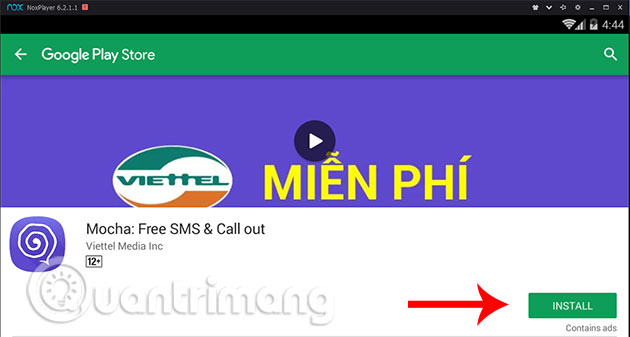
Bước 3:
Trên màn hình lúc này sẽ hiển thị một bảng yêu cầu bạn cấp quyền cho ứng dụng Mocha, hãy nhấn Accept để đồng ý quyền truy cập.
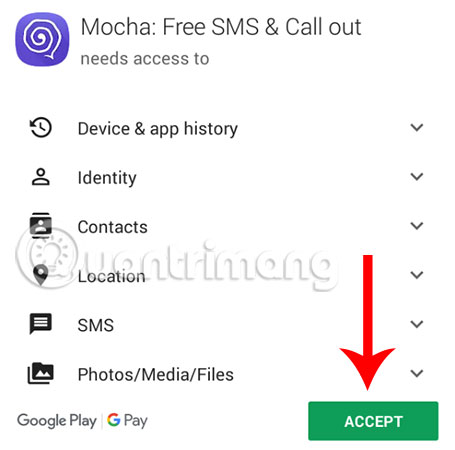
Bước 4:
Bạn chọn Open để bắt đầu sử dụng Mocha trên máy tính. Từ bây giờ, khi muốn truy cập nhanh vào Mocha bạn chỉ cần bấm vào biểu tượng ứng dụng trên màn hình chính của trình giả lập NoxPlayer.
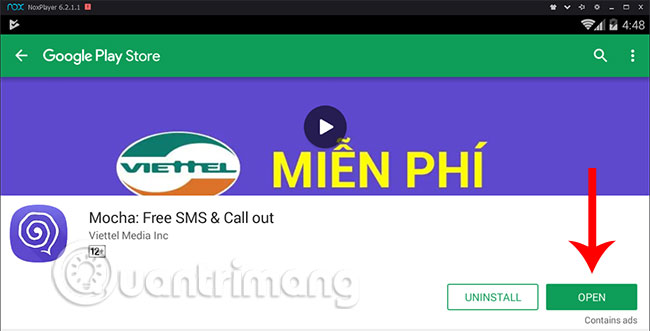
Hướng dẫn sử dụng Mocha trên máy tính
Bước 1:
Tải về hoàn tất, Mocha sẽ tự động chuyển các bạn tới giao diện Register - Đăng ký, bạn lần lượt chọn Quốc gia là Việt Nam, sau đó nhập số điện thoại ở bên dưới và chọn Next để tiếp tục.
Lưu ý:
- Số điện thoại bạn dùng phải là thuê bao Viettel.
- Không nhập số 0 ở đầu số điện thoại, chẳng hạn bạn đang dùng số 0978xxxxxx thì chỉ nhập 987xxxx.
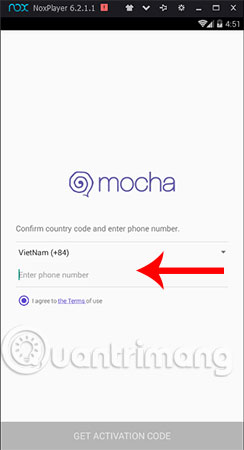
Bước 2:
Chờ một lát, hệ thống sẽ gửi về một mã kích hoạt Mocha Messenger. Bạn hãy nhập chính xác mã này và chọn Log in. Nếu không nhận được mã, bạn hãy nhấp vào Request again để yêu cầu gửi lại mã.
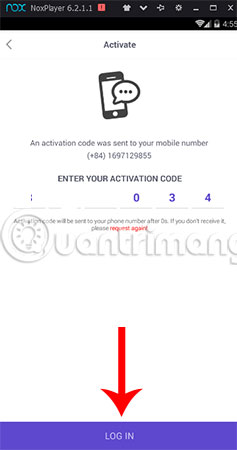
Bước 3:
Điền đầy đủ thông tin Mocha, bao gồm: Tên tài khoản, giới tính, ngày tháng năm sinh, sau đó chọn Done.
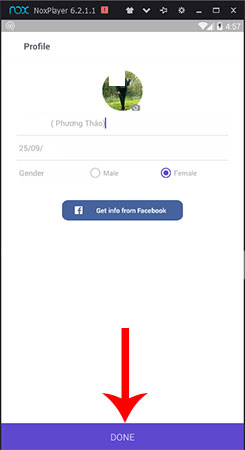
Bước 4:
Giao diện Mocha xuất hiện, bạn nhấp vào biểu tượng tìm kiếm ở phía trên bên phải màn hình. Tại đây, nhập số điện thoại của bạn bè, hoặc bất kỳ ai mà bạn muốn nói chuyện vào, sau đó nhấp vào biểu tượng Add (hình đầu người). Bạn tiếp tục chọn Add để xác nhận việc lưu số điện thoại vừa nhập vào.
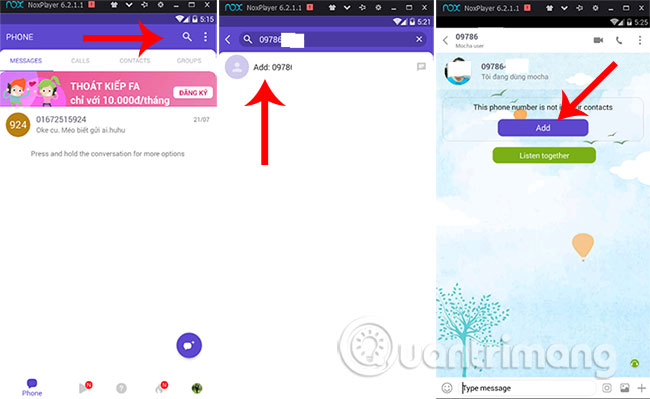
Bước 6:
Bạn lưu tên và một số thông tin của người đó, kéo xuống dưới chọn vào Add another field để thêm các một số thông tin chi tiết khác, hoặc có thể nhấp luôn vào Done ở phía trên, góc trái để kết thúc.

Bước 7:
Và bây giờ bạn đã có thể trò chuyện với họ được rồi. Nhập nội dung tin nhắn vào phía dưới của giao diện OTT của Viettel, sau khi xong bạn chọn Gửi (hình mũi tên) để gửi tin nhắn đi. Bên cạnh đó, Mocha còn cho phép bạn vừa nhắn tin vừa nghe nhạc cùng bạn bè, bạn bấm vào biểu tượng Tai nghe và chọn các bài hát yêu thích để cuôc trò chuyện trở nên thú vị hơn.
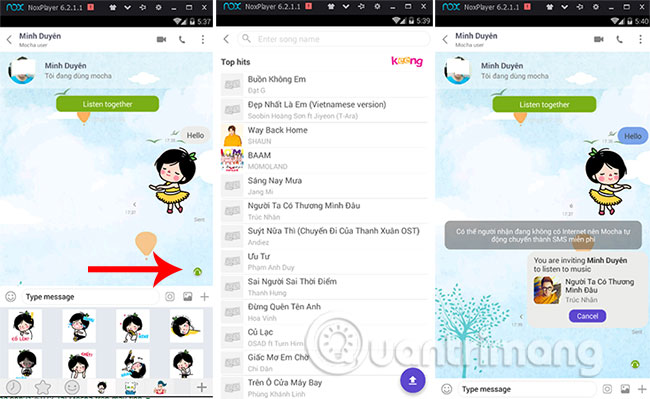
Như vậy, chúng tôi đã hướng dẫn các bạn sử dụng Mocha trên NoxPlayer để gọi điện và nhắn tin miễn phí đến các thuê bao khác. Nhìn chung, giao diện và cách sử dụng Mocha trên máy tính rất giống với Mocha trên điện thoại, nên nếu bạn đã sử dụng phiên bản Mocha trên Android hoặc iOS thì chắc chắn sẽ thành thạo khi dùng trên máy tính. Trên đây chỉ là cách hướng dẫn dùng Mocha cơ bản, còn chi tiết hơn thì các bạn hãy tự mình trải nghiệm và khám phá thêm nhé.
Chúc bạn thực hiện thành công!
Xem thêm:
 Công nghệ
Công nghệ  Windows
Windows  iPhone
iPhone  Android
Android  Học CNTT
Học CNTT  Download
Download  Tiện ích
Tiện ích  Khoa học
Khoa học  Game
Game  Làng CN
Làng CN  Ứng dụng
Ứng dụng 



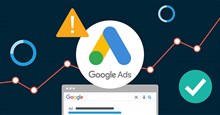

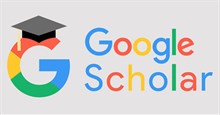


 Linux
Linux  Đồng hồ thông minh
Đồng hồ thông minh  Chụp ảnh - Quay phim
Chụp ảnh - Quay phim  macOS
macOS  Phần cứng
Phần cứng  Thủ thuật SEO
Thủ thuật SEO  Kiến thức cơ bản
Kiến thức cơ bản  Dịch vụ ngân hàng
Dịch vụ ngân hàng  Lập trình
Lập trình  Dịch vụ nhà mạng
Dịch vụ nhà mạng  Dịch vụ công trực tuyến
Dịch vụ công trực tuyến  Nhà thông minh
Nhà thông minh  Quiz công nghệ
Quiz công nghệ  Microsoft Word 2016
Microsoft Word 2016  Microsoft Word 2013
Microsoft Word 2013  Microsoft Word 2007
Microsoft Word 2007  Microsoft Excel 2019
Microsoft Excel 2019  Microsoft Excel 2016
Microsoft Excel 2016  Microsoft PowerPoint 2019
Microsoft PowerPoint 2019  Google Sheets - Trang tính
Google Sheets - Trang tính  Code mẫu
Code mẫu  Photoshop CS6
Photoshop CS6  Photoshop CS5
Photoshop CS5  Lập trình Scratch
Lập trình Scratch  Bootstrap
Bootstrap  Ứng dụng văn phòng
Ứng dụng văn phòng  Tải game
Tải game  Tiện ích hệ thống
Tiện ích hệ thống  Ảnh, đồ họa
Ảnh, đồ họa  Internet
Internet  Bảo mật, Antivirus
Bảo mật, Antivirus  Họp, học trực tuyến
Họp, học trực tuyến  Video, phim, nhạc
Video, phim, nhạc  Giao tiếp, liên lạc, hẹn hò
Giao tiếp, liên lạc, hẹn hò  Hỗ trợ học tập
Hỗ trợ học tập  Máy ảo
Máy ảo  Điện máy
Điện máy  Tủ lạnh
Tủ lạnh  Tivi
Tivi  Điều hòa
Điều hòa  Máy giặt
Máy giặt  Quạt các loại
Quạt các loại  Cuộc sống
Cuộc sống  Kỹ năng
Kỹ năng  Món ngon mỗi ngày
Món ngon mỗi ngày  Làm đẹp
Làm đẹp  Nuôi dạy con
Nuôi dạy con  Chăm sóc Nhà cửa
Chăm sóc Nhà cửa  Du lịch
Du lịch  Halloween
Halloween  Mẹo vặt
Mẹo vặt  Giáng sinh - Noel
Giáng sinh - Noel  Quà tặng
Quà tặng  Giải trí
Giải trí  Là gì?
Là gì?  Nhà đẹp
Nhà đẹp  TOP
TOP  Ô tô, Xe máy
Ô tô, Xe máy  Giấy phép lái xe
Giấy phép lái xe  Tấn công mạng
Tấn công mạng  Chuyện công nghệ
Chuyện công nghệ  Công nghệ mới
Công nghệ mới  Trí tuệ nhân tạo (AI)
Trí tuệ nhân tạo (AI)  Anh tài công nghệ
Anh tài công nghệ  Bình luận công nghệ
Bình luận công nghệ